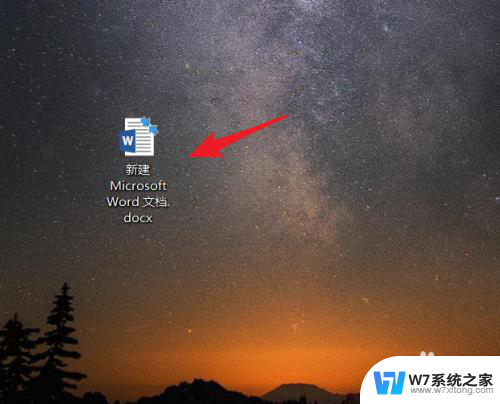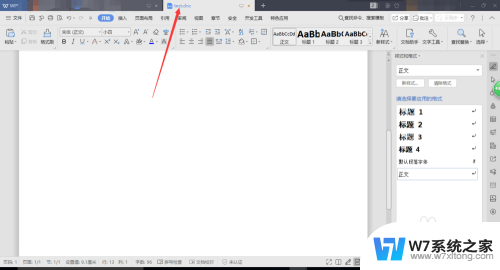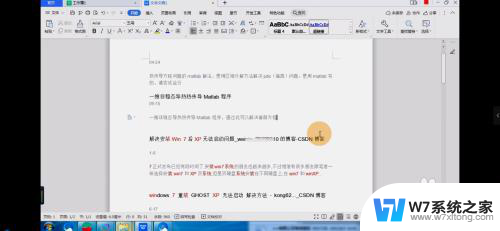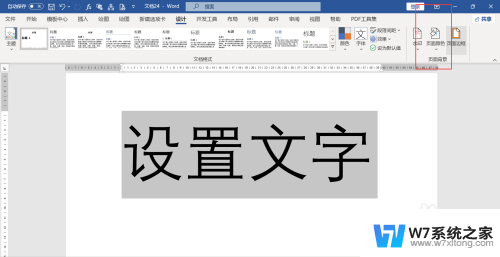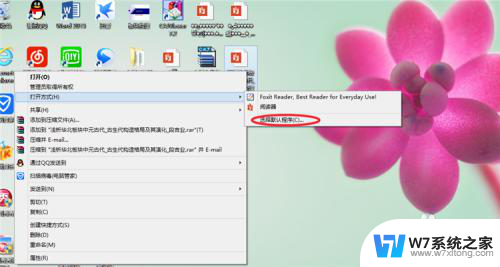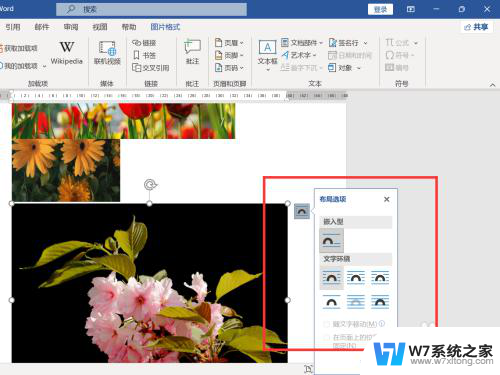word文档底纹颜色怎么调 word文档怎样设置底纹颜色
更新时间:2024-07-27 16:56:45作者:xiaoliu
在Word文档中,底纹颜色的设置通常能够为文档增添一些视觉效果,使其看起来更加美观和专业,要调整底纹颜色,只需点击页面布局中的页面颜色选项,然后选择您想要的底纹颜色即可。通过这种简单的操作,您可以为您的文档增添一些独特的风格,让其与众不同。底纹颜色的设置不仅能够提升文档的整体质感,还能够让读者更加愉悦地阅读文档内容。
操作方法:
1.在电脑上打开需要设置底纹的word文档。
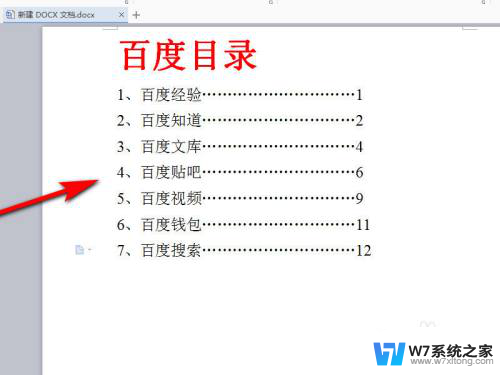
2.将要添加底纹的文本选中。
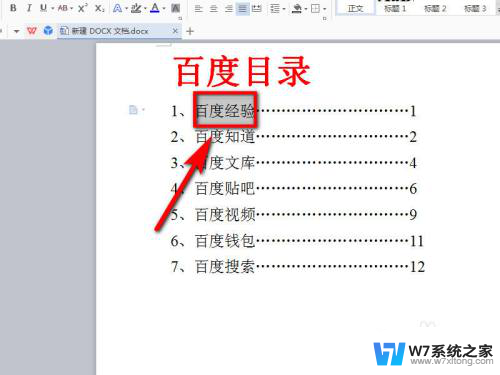
3.点击菜单栏上方的【页面布局】选项。
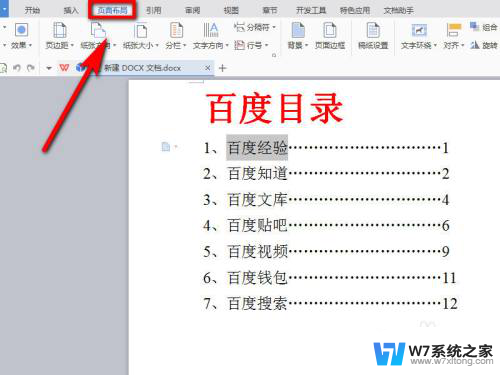
4.继续点击页面布局选项卡下方的【页面边框】选项。
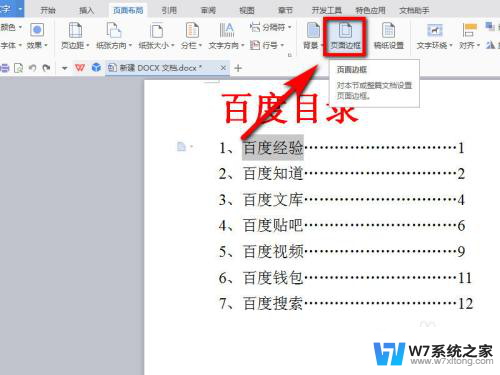
5.在弹出的边框和底纹设置页面,单击【底纹】选项。
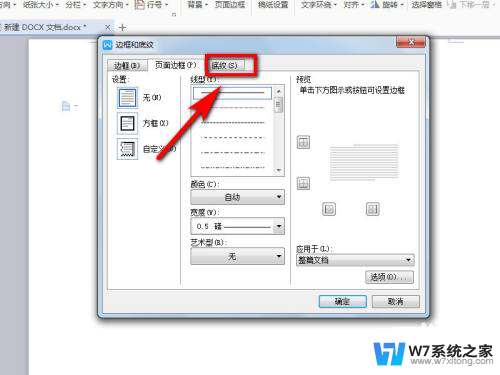
6.选择要设置的底纹样式,填充喜欢的颜色。
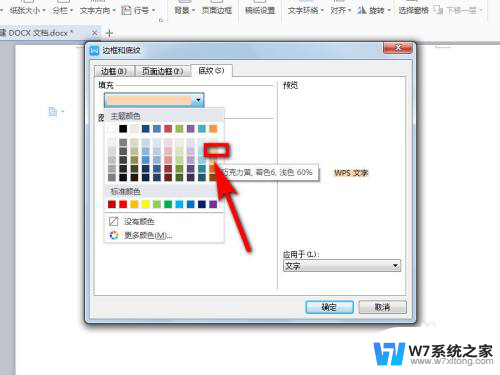
7.回到word主界面,就可以看到刚才选中的文字已经成功添加好底纹了。
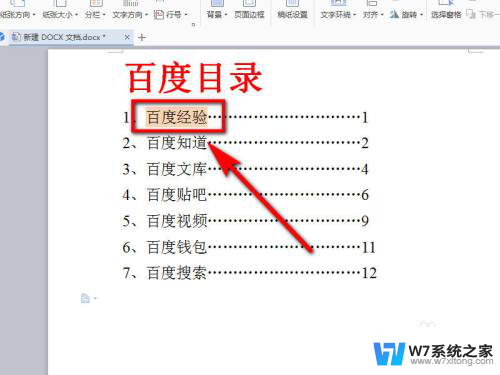
以上就是word文档底纹颜色怎么调的全部内容,如果你遇到这种情况,你可以按照以上操作来解决,非常简单快速,一步到位。